Dezinstalarea aplicației corespunzătoare va elimina miner.exe
- Miner.exe este adesea o aplicație nedorită care ar trebui eliminată de pe computer.
- Aplicația este un criptominer care vă va folosi toate resursele în timp ce extrage criptomonede.
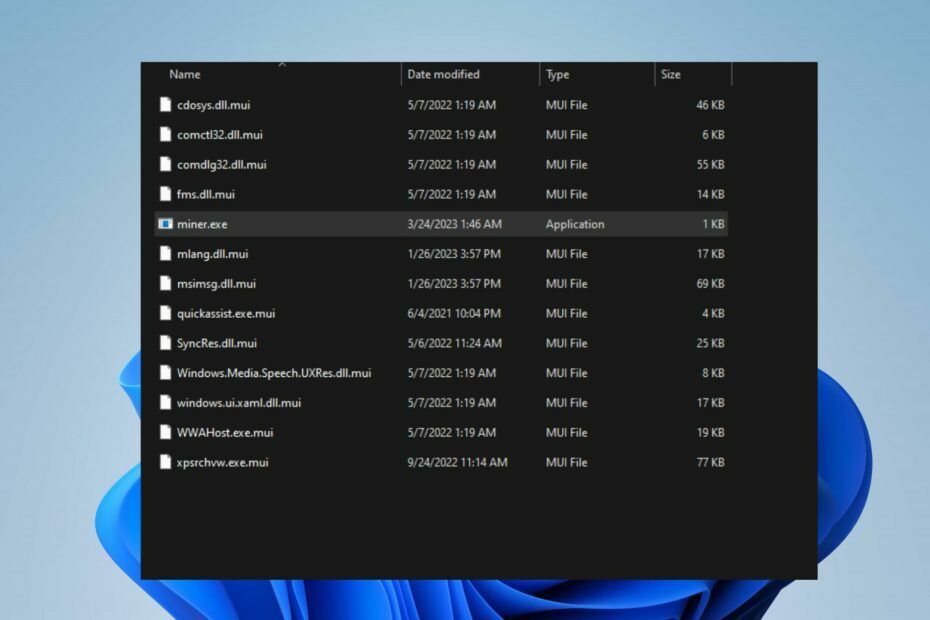
XINSTALAȚI FÂND CLIC PE DESCARCARE FIȘIER
- Descărcați Fortect și instalați-l pe computerul dvs.
- Începeți procesul de scanare al instrumentului pentru a căuta fișiere corupte care sunt sursa problemei tale.
- Faceți clic dreapta pe Începeți reparația astfel încât instrumentul ar putea porni algoritmul de reparare.
- Fortect a fost descărcat de 0 cititorii luna aceasta.
Există mai multe controverse despre dacă procesul miner.exe de pe computer este sigur și ce face. Prin urmare, acest articol vă va ghida prin detalii despre executabil și ce face acesta. De asemenea, vom discuta despre cum să-l eliminați dacă este rău intenționat.
De asemenea, consultați ghidul nostru despre fișierele exe care se șterg singure pe Windows 11 și câțiva pași pentru a o repara.
Ce este miner.exe?
Miner.exe este fișierul executabil pentru programele miniere concepute pentru a rula pe un computer sau o rețea de computere pentru a efectua procesul de minare.
Următoarele sunt activitățile pe care executabilul miner.exe le efectuează pe computer:
- Efectuează extragerea criptomonedei utilizând puterea CPU sau GPU a computerului.
- Rezolvă probleme matematice complexe pentru validarea și securizarea tranzacțiilor într-o rețea blockchain.
- Câștigă recompense sub formă de criptomonedă pentru minerit de succes.
- Poate fi folosit ca parte a software-ului de minerit legitim instalat intenționat de utilizatori.
- Poate fi folosit de infractorii cibernetici pentru criptojacking.
Ar trebui să dezinstalez miner.exe?
În cele mai multe cazuri, da. Acestea sunt câteva dintre motivele pentru care ar trebui să-l eliminați:
- Acesta va folosi CPU/GPU-ul pentru a extrage criptomonede.
- A fost instalat de o terță parte pe computer fără consimțământul dumneavoastră.
- Menținând software-ul în funcțiune, veți genera venituri pentru hackeri.
Ar trebui să păstrați acest fișier numai dacă l-ați configurat pentru a extrage criptomonede pe computer. În toate celelalte cazuri, ar trebui să fie îndepărtat cât mai curând posibil.
Cum pot dezinstala sau elimina miner.exe?
1. Încheiați sarcina și ștergeți procesul
- Faceți clic dreapta pe Windows butonul și faceți clic pe Gestionar de sarcini din meniul listei.
- Navigați la Procese sau Detalii fila. Apasă pe miner.exe din listă, faceți clic dreapta pe ea, apoi selectați Încheiați sarcina din meniul contextual.

- Clic Bine pentru a confirma că doriți să încheiați sarcina pentru program.
- Găsi miner.exe în Managerul de activități. Faceți clic dreapta pe el și faceți clic pe Deschide locația fișierului din meniul derulant.

- În folder, faceți clic dreapta pe miner.exe dosar și șterge aceasta.
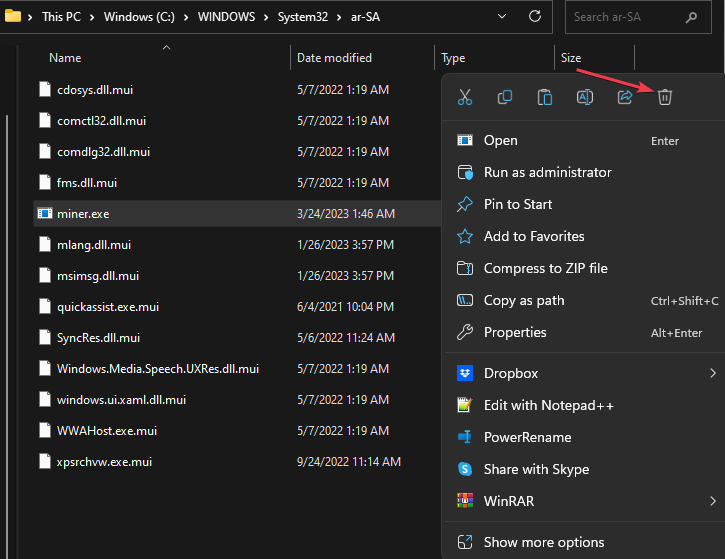
- Reporniți computerul și verificați dacă încă rulează.
Acești pași vor opri procesul miner.exe pe computerul dvs. și îl vor împiedica să stabilească alte amenințări sau să ruleze programe nedorite.
Consultați articolul nostru despre ce să faceți dacă Managerul de activități se deschide sau răspunde lent pe computerul dvs.
2. Dezinstalați aplicația corespunzătoare
- Faceți clic stânga pe start butonul, tastați panou de control, și lansează-l.
- Selectați Programe si caracteristici din optiuni.
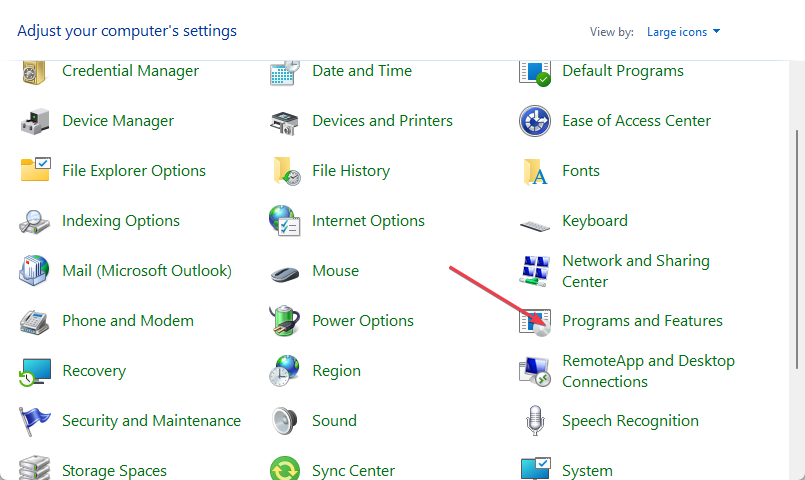
- Localizați aplicație/program asociat cu procesul din pașii din Soluția 1, apoi faceți clic Dezinstalează.

- Reporniți computerul.
Eliminarea programului corespunzător folosind executabilul de pe computer va împiedica fișierul să reapară pe computer.
- Ce este IGFXSRVC.EXE și ar trebui să-l eliminați?
- Ce este vsjitdebugger.exe și cum se remediază erorile de aplicare?
În cele din urmă, puteți citi ghidul nostru detaliat despre de ce fișierele exe nu se deschid și cum să o remediați pe Windows 11.
De asemenea, avem un articol detaliat despre ce să faceți dacă software-ul antivirus blochează fișierele .exe pe PC.
Simțiți-vă liber să lăsați întrebările sau sugestiile dvs. în secțiunea de comentarii cu privire la acest ghid. Ne-am bucura sa primim vesti de la tine.
Încă mai întâmpinați probleme?
SPONSORIZAT
Dacă sugestiile de mai sus nu ți-au rezolvat problema, computerul poate întâmpina probleme mai grave cu Windows. Vă sugerăm să alegeți o soluție all-in-one, cum ar fi Fortect pentru a rezolva problemele eficient. După instalare, faceți clic pe butonul Vizualizați&Remediați butonul și apoi apăsați Începeți reparația.
![Cum să rulați Trust Wallet pe PC [Ghid complet]](/f/f450eefc778a7c0dd7013a5f2e8e0da1.jpg?width=300&height=460)
